LAN câblé (USB-LAN)
Configure un LAN câblé.Vous pouvez raccorder ce produit à un réseau via un LAN câblé en connectant un adaptateur convertisseur USB-LAN en vente dans le commerce au connecteur USB Type-C du produit.
-
MENU →
 (Réseau) → [LAN câblé] → réglage souhaité.
(Réseau) → [LAN câblé] → réglage souhaité.
Détails des éléments du menu
-
 Régl. d'adresse IP :
Régl. d'adresse IP : - Permet de choisir de configurer l’adresse IP pour le LAN câblé automatiquement ou manuellement. ([Auto]/[Manuel])
- Aff. info. LAN câblé :
- Affiche les informations du LAN câblé pour ce produit, comme l’adresse MAC ou l’adresse IP.
- Adresse IP :
- Si vous saisissez l’adresse IP manuellement, saisissez l’adresse fixe.
- Masque sous-réseau/Passerelle par défaut/Serveur DNS principal/Serveur DNS second. :
- Si vous avez réglé [
 Régl. d'adresse IP] sur [Manuel], saisissez chaque adresse en fonction de votre environnement réseau.
Régl. d'adresse IP] sur [Manuel], saisissez chaque adresse en fonction de votre environnement réseau.
Astuce
- Nous vous recommandons d’utiliser un adaptateur Gigabit Ethernet pour les connexions USB Type-C.
Pour afficher le QR Code pour l’adresse MAC
- Vous pouvez importer l’adresse MAC de cet appareil vers un smartphone. Utilisez l’une des méthodes ci-dessous pour afficher le QR Code sur l’écran et lisez le QR Code au moyen de l’application pour smartphone Transfer & Tagging add-on.
- Lorsque l’appareil est mis hors tension, mettez l’appareil sous tension tout en appuyant sur le bouton
 (lecture).
(lecture). - Appuyez sur le bouton
 (Supprimer) sur l’écran [Aff. info. LAN câblé].
(Supprimer) sur l’écran [Aff. info. LAN câblé].
https://support.d-imaging.sony.co.jp/app/transfer/l/macaddress/index.php
Le Transfer & Tagging add-on n’est disponible que dans certains pays et régions. - Lorsque l’appareil est mis hors tension, mettez l’appareil sous tension tout en appuyant sur le bouton
Note
- Nous ne pouvons pas garantir le bon fonctionnement de tous les types d’adaptateurs convertisseurs USB-LAN.